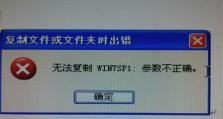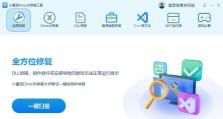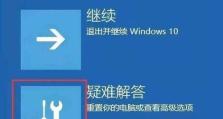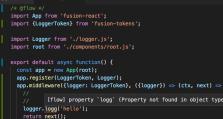华为手机连接蓝牙鼠标的详细操作指南
引言
随着智能手机功能的日益增强,将手机作为临时的电脑使用已成为可能。华为手机通过连接蓝牙鼠标,可以提供类似电脑的操作体验。本文将详细介绍如何将华为手机与蓝牙鼠标配对连接。
手机与鼠标型号
手机型号:华为Huawei Mate20 Pro(UD)
鼠标型号:罗技Logi M590
华为手机评价
华为Mate20 Pro虽然是2018年上市的老款手机,但在鸿蒙2.0操作系统、麒麟kirin980 CPU和8GB运行内存的支持下,整体性能依然出色。尽管在多任务处理时可能会出现轻微卡顿,且曲面屏相对脆弱,但华为手机的品质和性能仍然值得称赞。
罗技鼠标评价
罗技Logi M590鼠标支持2.4G无线和蓝牙两种连接方式,可以同时连接两台设备,并通过上方按钮进行切换。鼠标使用一节5号电池供电,具有自动休眠功能以节省电量。连接稳定性和定位准确性表现优异。
连接蓝牙鼠标的背景
常态化使用场景:手机投屏到电视,模拟电脑桌面,便于使用无线鼠标键盘操作手机。
应急使用场景:手机屏幕触摸失灵时,通过蓝牙鼠标进行文字输入等操作。
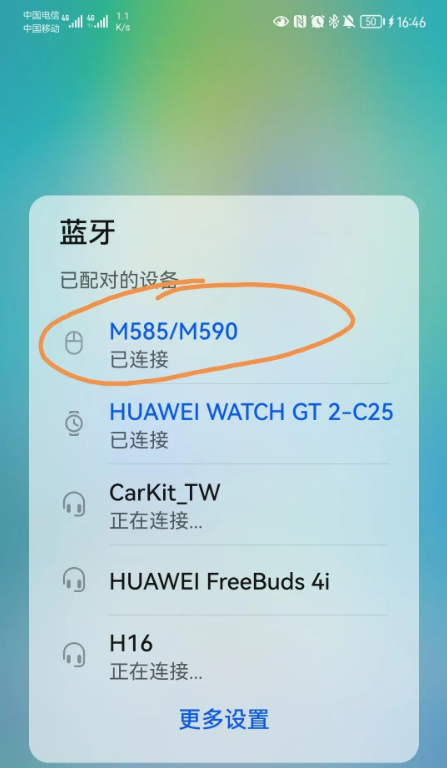
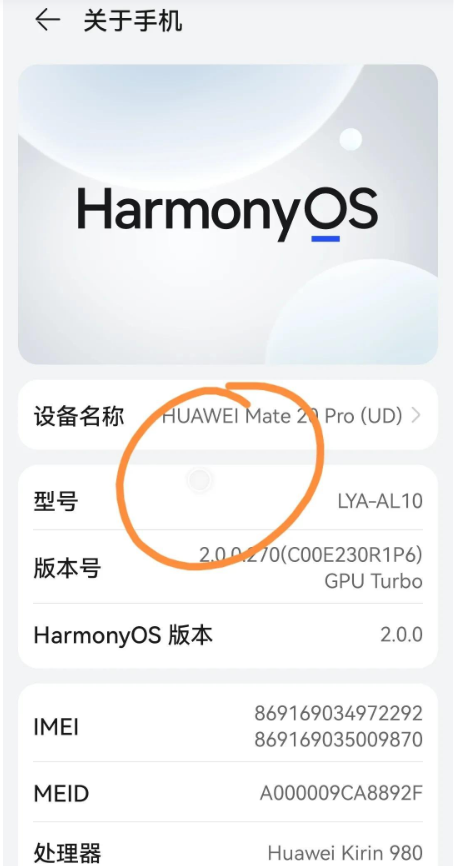

连接步骤
打开鼠标电源:将M590鼠标的电源开关拨至ON,并长按连接按钮,使鼠标进入等待连接状态(指示灯闪烁)。
进入手机蓝牙设置:从华为Mate20 Pro的任务栏下划,打开蓝牙设置界面。
搜索并连接鼠标:在可用设备列表中找到M590鼠标,点击进行自动连接。
确认连接:连接成功后,手机界面将显示圆形光标,此时可以使用鼠标进行操作。
结语
通过上述步骤,华为手机用户可以轻松地将手机与蓝牙鼠标连接,无论是为了获得更好的投屏体验还是应对触摸屏失灵的紧急情况,都能提供极大的便利。希望这个操作指南能帮助到需要的朋友们。
相关文章
-
电脑开机系统路径错误的原因及解决办法
电脑开机系统路径错误是一个常见的问题,它会导致电脑无法正常启动或进入操作系统。本文将分析可能导致该问题的原因,并提供解决方法,帮助读者快速排除故障,使电脑恢复正常。 硬盘连接错误导致系统路径错误 检查硬盘连接线是否松动或连接不正确,...
2025-09-01 20:30:01 电脑开机 -
电脑开机出现检查HDD错误,应该如何解决?(解决电脑开机出现检查HDD错误的方法和技巧)
当我们开机时,如果电脑显示出现“检查HDD错误”或类似提示,我们需要及时采取一些措施来解决这个问题。本文将介绍一些解决电脑开机出现检查HDD错误的方法和技巧,帮助大家快速定位问题并修复。 一、检查数据线连接是否松动 若电脑开机出现检...
2025-09-01 20:00:02 电脑开机 -
华硕VM590L系统教程(解锁华硕VM590L系统功能,提升工作效率)
华硕VM590L是一款功能强大的笔记本电脑,掌握其系统操作技巧,对于提高工作效率和使用体验至关重要。本文将以华硕VM590L为主题,为大家介绍如何使用该电脑以及优化系统设置,帮助读者更好地利用这一工具进行工作和娱乐。 开始前的准备工作...
2025-09-01 14:21:52 华硕 -
电脑和条码机通讯错误的解决方法(解决电脑与条码机通讯错误的实用技巧)
在现代商业领域中,条码机的使用已经成为提高工作效率和准确性的重要工具。然而,由于各种原因,电脑与条码机之间的通讯错误常常会发生。本文将介绍一些解决电脑和条码机通讯错误的实用技巧,帮助读者更好地应对这一问题。 1.检查连接线是否插好...
2025-09-01 12:27:19 通讯错误 -
电脑文件格式错误及解决方法(为什么会出现文件格式错误,如何解决文件格式错误问题)
在使用电脑的过程中,我们经常会遇到文件格式错误的问题。这种错误通常会导致文件无法正常打开、编辑或共享。了解文件格式错误的原因以及解决方法非常重要。本文将详细介绍电脑文件格式错误的各种情况和解决方案。 一:什么是文件格式错误(定义和常见...
2025-09-01 12:05:30 电脑文件格式错误 -
新手如何安装打印机(详细步骤指南,轻松搞定安装)
在现代社会中,打印机是办公、学习和生活中必不可少的设备。对于新手来说,如何正确安装打印机可能会有一些困惑。本文将为您详细介绍安装打印机的步骤和方法,以帮助新手轻松搞定打印机安装。 1.检查包装和配件 在开始安装之前,首先确认...
2025-09-01 11:21:51 安装打印机 -
电脑显示错误0162的原因及解决方法(深入分析电脑显示错误0162的根源,有效解决问题)
电脑在使用过程中,有时会出现各种错误代码,其中错误0162是比较常见的问题之一。当我们的电脑屏幕上显示错误0162时,不要慌张,因为它并不是什么严重问题,只需要我们对其进行一些简单的处理,就能够解决。本文将深入分析电脑显示错误0162的原因...
2025-09-01 10:10:56 错误 -
电脑开机帐号错误解决方法(解决电脑开机帐号错误的实用技巧)
电脑开机帐号错误是我们在使用电脑时常常遇到的问题之一,对于很多人来说可能会让他们感到困惑和头疼。本文将为大家介绍一些实用的技巧和解决方法,帮助大家轻松解决电脑开机帐号错误的问题。 1.检查密码输入是否正确 在输入开机密码时,...
2025-09-01 09:54:35 开机帐号错误 -
电脑错误代码692解决方案(解决电脑错误代码692的有效方法和技巧)
随着电脑的普及和使用,我们偶尔会遇到各种各样的错误代码。其中,电脑错误代码692是常见的一个问题,它可能导致我们的电脑无法正常工作。在本文中,我们将探讨解决电脑错误代码692的有效方法和技巧,帮助读者迅速解决这个问题,使电脑恢复正常运行。...
2025-09-01 08:49:07 电脑错误代码 -
希捷系列硬盘的选择指南(从容量到性能,帮您选出最适合您的希捷硬盘)
作为一家全球领先的硬盘制造商,希捷(Seagate)提供了各种不同系列的硬盘产品,以满足不同用户的需求。无论是个人用户、企业用户还是游戏发烧友,都可以从希捷的系列硬盘中找到最适合自己的选择。本文将以希捷各个系列硬盘的区别为主题,为读者提供一...
2025-09-01 08:16:24 希捷硬盘
最近发表
- 怎么关闭电脑开机密码,一键关闭电脑开机密码全攻略
- 解决电脑显示大写锁定密码错误的问题(探索密码错误背后的原因,提供解决方案)
- 电脑打开VCD显示错误的解决方法(遇到VCD无法播放时如何排查和修复问题)
- 解析新电脑ICC显示错误的原因及解决方法(以数字化图像为例,探讨新电脑ICC显示错误的根源和纠正措施)
- 电脑点击鼠标右键出现错误的解决方法(排除电脑右键点击错误的有效途径)
- 制作表格行距的方法(提高表格排版的效果,优化视觉体验)
- Win10U盘重装教程(一步步教你使用U盘进行Win10系统重装,解决电脑问题如易如反掌)
- 手机ISO系统安装教程(学会利用手机ISO工具,轻松刷入最新的操作系统)
- 笔记本鼠标使用指南(轻松掌握笔记本鼠标操作技巧,提高工作效率)
- 如何强制解除电脑开机密码?(绕过电脑开机密码的有效方法)
推荐文章
随机文章
- 日版S7手机的性能及用户体验评测(以日版S7为例,探究其性能表现和用户反馈)
- 小米MIX的用户体验及性能评测(探究小米MIX的先进技术与卓越表现)
- 技嘉H61主板安装教程(详细教你如何安装技嘉H61主板,零基础也能轻松搞定)
- 移动硬盘在win7下不识别不了怎么办,Win7系统下移动硬盘不识别的解决攻略
- 解决电脑密码错误的方法(有效应对电脑密码错误,轻松解锁您的设备)
- 蓝宝石7770白金(领先行业的显卡技术,为你带来极致畅玩体验)
- 电脑更新程序固件错误解决方法大全(应对电脑固件更新错误,让您的设备顺利升级)
- 使用三星X5打造高效系统盘的教程(轻松实现系统加速,提升电脑性能)
- 华为手机录音功能:实时语音转文字,堪称会议神器!
- u盘显示windows无法完成格式化怎么办,U盘格式化失败?教你轻松解决‘Windows无法完成格式化问题
热评文章
- 惠普511连接电脑w7教程(详细步骤教你如何将惠普511与Windows7电脑连接)
- 如何使用电脑和U盘重装系统(教你轻松学会重装系统的方法)
- U盘安装系统教程(从U盘中安装系统,快速、方便、高效!)
- 荣耀6Plus性能解析(强劲性能助你畅享科技生活)
- 国产新秀8核4G手机综合评测(国产新秀8核4G手机功能强大,性价比突出)
- 以平板装苹果系统的优劣势(探讨平板设备安装苹果系统的可行性和影响)
- 笔记本Win10系统安装教程(详细步骤带你轻松安装Win10系统)
- 松下CMOS传感器的性能和优势分析(探究松下CMOS传感器的技术创新和市场竞争力)
- 日立硬盘固件版本号查看方法(轻松了解您的硬盘固件)
- 以H61主板玩游戏的性能表现及优缺点分析(探讨H61主板在游戏中的性能表现以及可能的局限性)